Un grand nombre d’Autocadiens utilisent les alias de commandes pour accéder aux outils dont ils se servent le plus souvent. Cette méthode permet de travailler avec les deux mains simultanément : la main gauche entre les commandes et les dimensions tandis que la main droite se consacre entièrement au dessin.
Les alias de commandes (par exemple L pour LIGNE, ou RD pour RACCORD) sont regroupés dans le fichier acad.pgp (acadlt.pgp pour Autocad LT). Ils sont à distinguer des raccourcis clavier tels que Ctl + S (ENREGISTRER) ou Ctl + P (IMPRIMER), ou des fonctions des touches F1 à F12, gérés à partir de la boîte de dialogue Personnaliser l’Interface Utilisateur. Pour entrer une commande à l’aide de son alias, il suffit de taper la ou les lettres correspondantes (par exemple L pour LIGNE) et d’actionner ensuite la touche Entrée ou la barre d’espace. Avec un peu de pratique, cette méthode fait gagner beaucoup de temps.
Tout semble donc aller pour le mieux dans le meilleur des mondes, sauf que, comme d’habitude, Audodesk nous réserve quelques surprises. Pour entrer certains alias d’une seule main, par exemple AJ (AJUSTER), il faut avoir fait 10 ans de piano. De plus, un grand nombre d’alias sont formés de 2 ou 3 lettres, et après un certain temps (surtout si on travaille également sur Sketchup et Photoshop), on se dit qu’une seule lettre se serait quand même beaucoup mieux !
Heureusement, Autodesk nous donne la possibilité de modifier les alias les plus problématiques (et les autres aussi). Voici donc la marche à suivre pour remplacer, par exemple, l’alias SPL (SPLINE) par l’alias T dans Autocad LT 2013 :
– Tapez T au clavier et actionnez la barre d’espace afin de vérifier que cette lettre est disponible (c’est-à-dire qu’elle ne sert pas déjà d’alias pour une autre commande). Vous pouvez éventuellement choisir une lettre servant d’alias à une commande dont vous n’avez pas souvent l’utilité (par exemple R, pour la commande REDESS). Bien sûr, si vous êtes droitier (ou droitière), il est préférable de choisir une lettre située sur le côté gauche du clavier.
– Ouvrez le fichier .pgp en cliquant sur Modifier les Alias dans le groupe de fonctions Personnalisation de l’onglet Gérer. Par défaut, le fichier .pgp s’ouvre dans le Bloc-Notes.
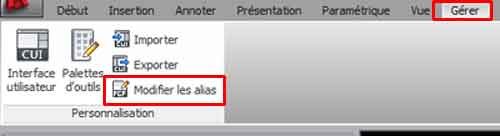
– Lisez attentivement les recommandations Audodesk rassemblées en en-tête du fichier. En voici un extrait :
« La section Alias de Commande de ce fichier contient les paramètres par défaut pour les raccourcis de commande AutoCAD LT. Remarque : il est déconseillé de modifier directement cette section du fichier PGP, car la migration des modifications que vous y apporterez ne se fera pas correctement lors de la mise à niveau de votre produit AutoCAD LT vers une version ultérieure. Modifiez plutôt la nouvelle section Alias de Commande Définis par l’Utilisateur à la fin de ce fichier. »
Une autre raison pour se conformer à cette recommandation : si vous partagez votre poste de travail avec plusieurs collaborateurs, ce n’est sans doute pas une bonne idée de modifier la moitié des alias… En modifiant l’alias dans la section Alias de Commande Définis par l’Utilisateur, vous conservez l’alias original en plus de votre nouvel alias et tout le monde est content…
– Dans la section principale, sélectionnez et copiez (Ctl + C) la ligne
SPL, *SPLINE
– Collez la ligne SPL, *SPLINE dans la dernière section du fichier : Alias de Commandes Définis par l’Utilisateur. Vérifiez que la ligne figure toujours dans la section principale et que vous ne l’avez pas effacée par erreur.
– Dans la section Alias de Commandes Définis par l’Utilisateur, remplacez SPL par T pour attribuer l’alias T à la commande SPLINE :
T, *SPLINE

– Pour que cette modification prenne effet, fermez le fichier Autocad et ouvrez-le de nouveau.
Votre nouvel alias est maintenant prêt à fonctionner !
Pour créer ou modifier un alias de commande dans Sketchup, vous pouvez consulter ce post.
Et pour en savoir plus sur les alias de commande dans Autocad, reportez-vous à ce post (en anglais).
Voilà, c’est tout. Happy Autocading !
TG